如果我们长时间不使用电脑,win10系统就会自动进入屏幕保护模式。而不少windows10用户为了系统安全,都想要设置唤醒密码。这该如何操作呢?接下来,小编就向大家分享win10系统配置唤醒密码的具体方法。
具体方法如下:
1、在桌面右下角的电池标志上单记鼠标右键,并在弹出窗口中选择,如下图所示。
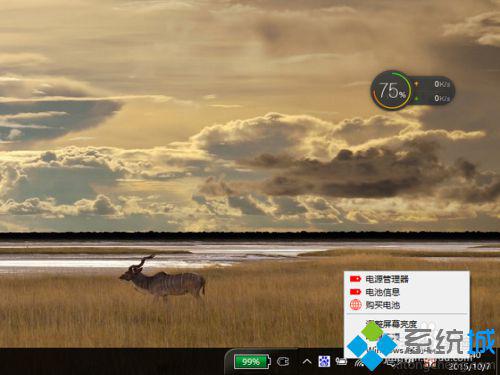
2、在电源设置界面上,缺省会进入电源计划的菜单,点击左方树形菜单的选择项,如下图红圈。
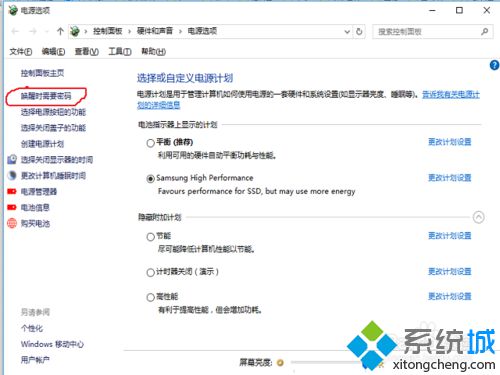
3、进入如下的系统设置界面,下方可以选择是否需要密码,但是的选择项是灰色的,不能选择。
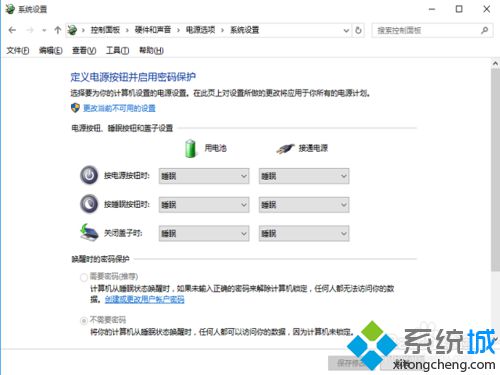
4、点击上方盾形的标志,如下图所示的红圈,将会打开相应的设置选项。
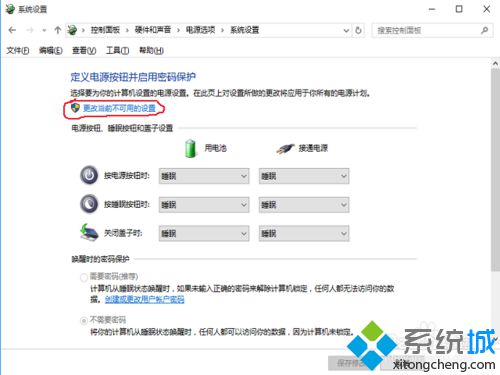
5、如下图,此时的选择项就处于可配置状态了,勾选该选择项,并选择下方的保存修改。
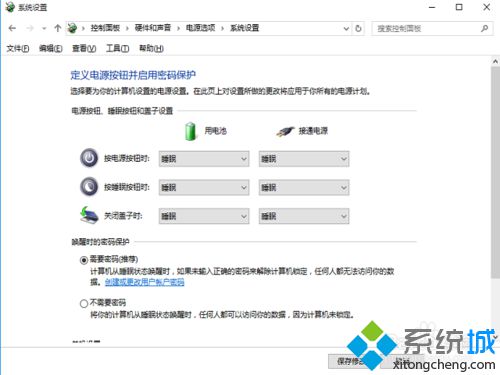
6、这下就配置完成了,将机器睡眠的时间调小成几分钟,进入休眠状态后唤醒,测试一下是否跳出密码输入。
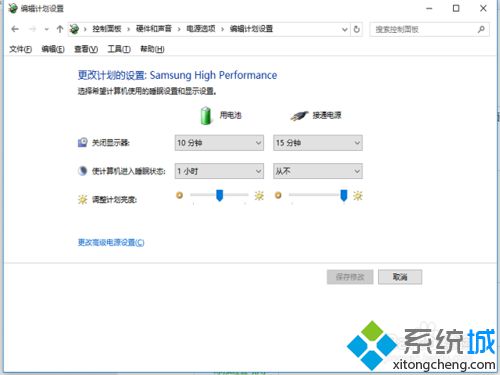
以上就是win10系统下配置唤醒密码的具体方法介绍了!给win10系统电脑配置完唤醒密码后,我们就能更好地保护个人隐私和系统安全了!
相关推荐:




















 4569
4569











 被折叠的 条评论
为什么被折叠?
被折叠的 条评论
为什么被折叠?








